Comment désinstaller les pilotes et logiciels Epson sous Windows
- Cliquez sur le
 bouton Démarrer.
bouton Démarrer. - Recherchez Paramètres et sélectionnez-le.
- Sélectionnez Apps > Apps installées.
- Localisez l'élément de désinstallation de l'imprimante répertorié pour votre produit (par exemple, EPSON ET-3850 Series Printer Uninstall), cliquez sur les 3 points pour afficher plus d'options et cliquez sur Désinstaller.
- Sélectionnez ensuite le programme que vous souhaitez désinstaller et cliquez sur Désinstaller.
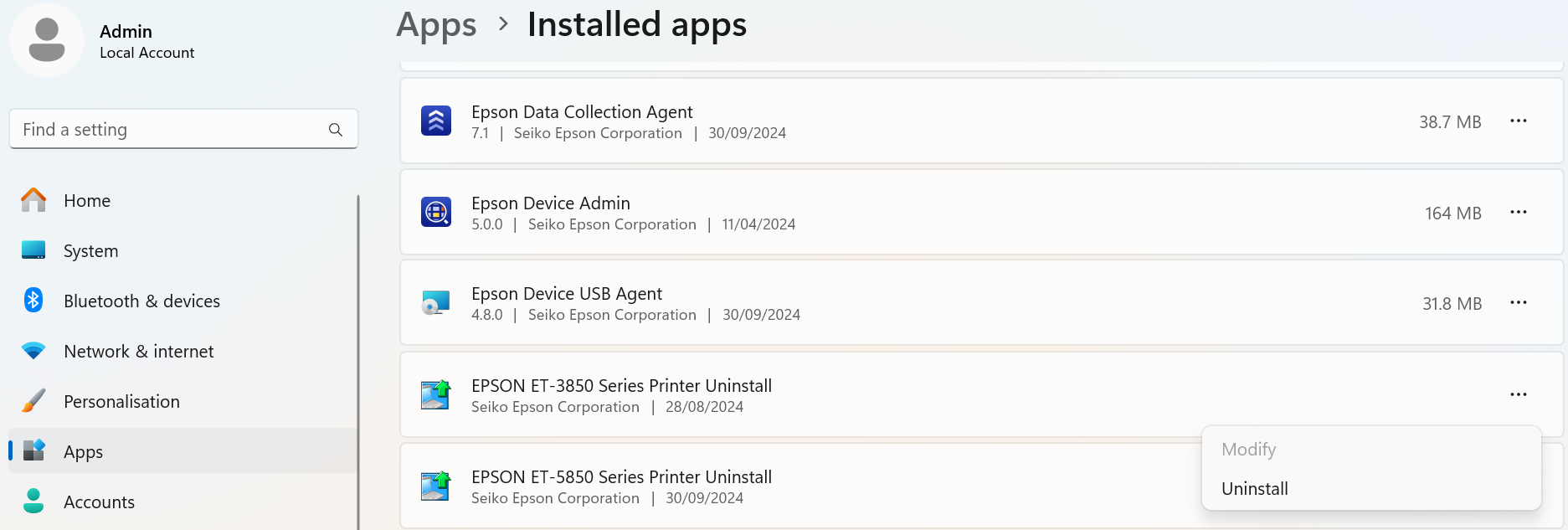
 Remarque :
Remarque :Cliquez sur Oui si vous recevez une demande d'autorisation de Windows pour « Désinstaller ou modifier une application ».
- Cliquez sur votre imprimante et cliquez sur OK pour la désinstaller.
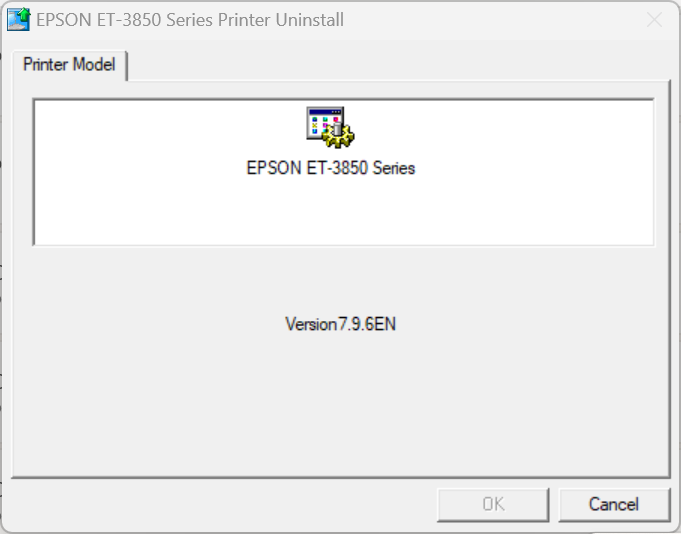
- Cliquez sur Oui lorsque vous êtes invité à confirmer que vous souhaitez supprimer l'imprimante sélectionnée.
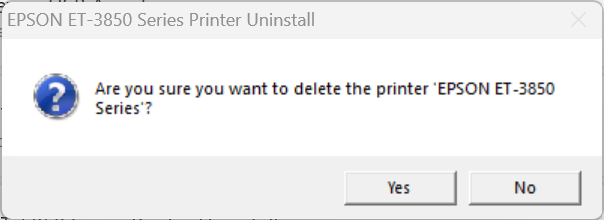
- Vous verrez alors s'afficher la confirmation que la désinstallation est terminée. Cliquez sur OK.
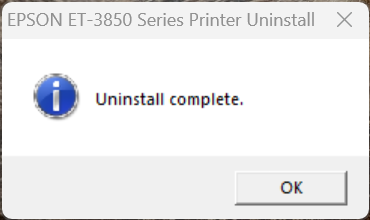
- Assurez-vous que votre imprimante est toujours hors tension et déconnectée de l'ordinateur, puis redémarrez l'ordinateur.
- Une fois l'ordinateur redémarré, le processus de désinstallation est terminé.
 Remarque :
Remarque :Si votre ou vos modèles d'imprimante Epson sont répertoriés plus d'une fois, répétez cette procédure pour tous les pilotes en double.
- Si vous devez réinstaller le pilote d'imprimante, téléchargez les derniers pilotes à partir du site Web de soutien d'Epson.
- Pour plus d'informations, voir Epson et Windows.
- Commencez par mettre l'imprimante sous tension et la connecter à l'ordinateur.
- Ouvrez le dossier Périphériques et imprimantes. Vérifiez et annulez les documents en file d'attente pour toutes les imprimantes Epson installées. Pour obtenir de l'aide pour cette étape, voir Comment annuler les travaux d'impression sous Windows 10.
- Mettez l'imprimante hors tension et débranchez le câble de données.
- Cliquez sur la barre de recherche dans le coin inférieur gauche de l'écran.

- Tapez Programmes et fonctionnalités dans la barre de recherche et appuyez sur Entrée.
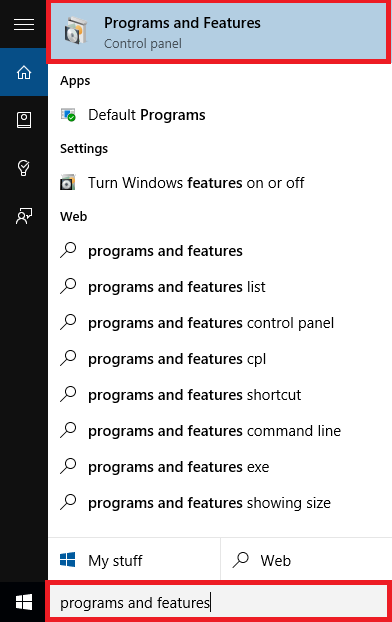
- Sélectionnez l'élément de désinstallation d'imprimante répertorié pour votre modèle, par exemple EPSON XP-820 Series Printer Uninstall et cliquez sur Uninstall/Change.
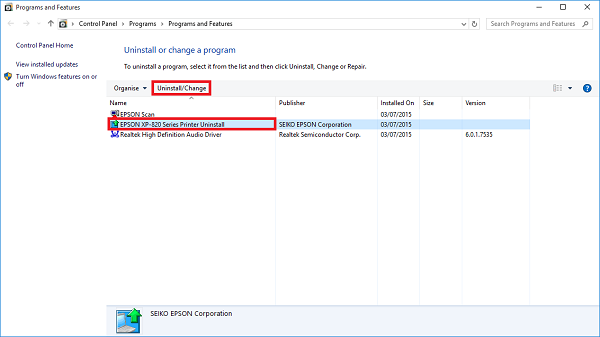
 Remarque :
Remarque :Si vous avez plus d'une icône pour votre (vos) modèle(s) d'imprimante Epson, répétez cette procédure pour tous les pilotes en double.
- Cliquez sur votre imprimante et cliquez sur OK pour désinstaller.
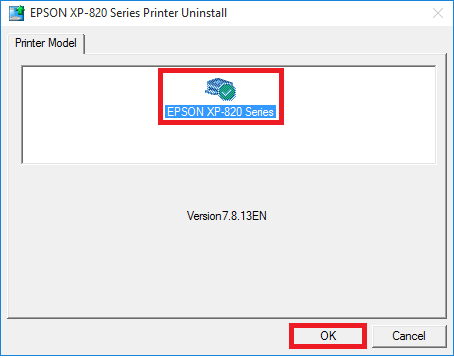
 Remarque :
Remarque :Cliquez sur Continuer si vous recevez une demande d'autorisation de Windows pour « Désinstaller ou modifier une application ».
- Cliquez sur Oui lorsque vous êtes invité à confirmer que vous souhaitez supprimer l'imprimante sélectionnée :
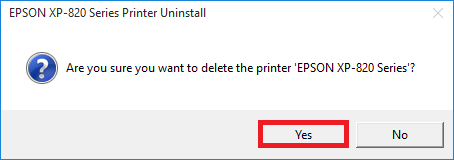
- Vous verrez alors la confirmation que l'imprimante a été supprimée et qu'une autre imprimante a été configurée par défaut. Si aucune autre imprimante n'est installée, il s'agit généralement de « Microsoft XPS Document Writer ».

- Vous verrez alors s'afficher la confirmation que la désinstallation est terminée. Cliquez sur OK.
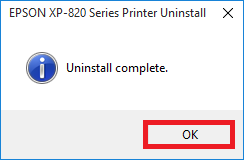
- Assurez-vous que votre imprimante est toujours hors tension et déconnectée de l'ordinateur, puis redémarrez l'ordinateur.
- Une fois l'ordinateur redémarré, le processus de désinstallation est terminé.
- Si vous devez réinstaller le pilote d'imprimante, utilisez le CD-ROM d'origine ou les pilotes les plus récents et recommandés sur le site Web du soutien Epson.
- Pour plus d'informations, voir Epson et Windows.